Техподдержка РЦТК → Настройка DHCP на роутере → D-Link DIR-3ХХ/6ХХ с обновленным (серым) интерфейсом
Инструкция по настройке роутеров D-Link DIR-3ХХ/6ХХ с обновленным (серым) интерфейсом / скачать инструкцию
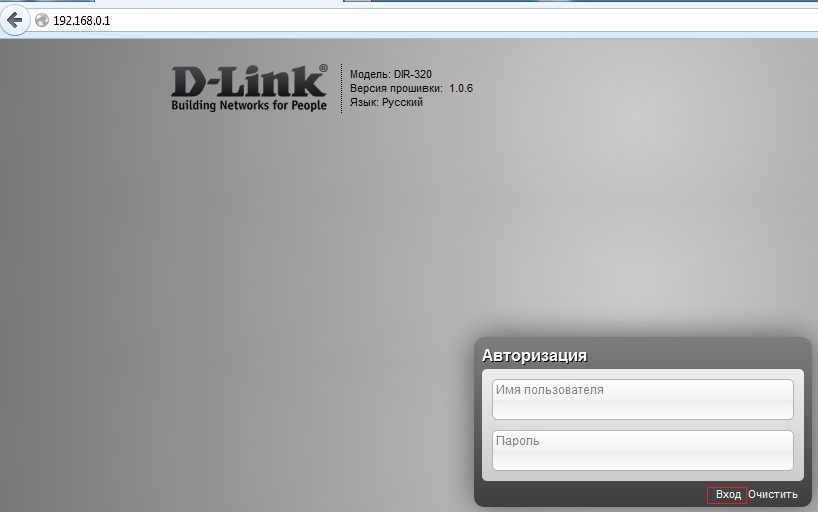 Авторизация.
Авторизация.
Открываем браузер (Internet Explorer, Mozilla FireFox, Opera, Safari…). В адресной строке введите 192.168.0.1 и переходим на этот адрес.
На открывшейся странице введите имя пользователя и пароль администратора для доступа к web-интерфейсу маршрутизатора (по умолчанию имя пользователя – admin, пароль – admin). Нажмите ссылку Вход
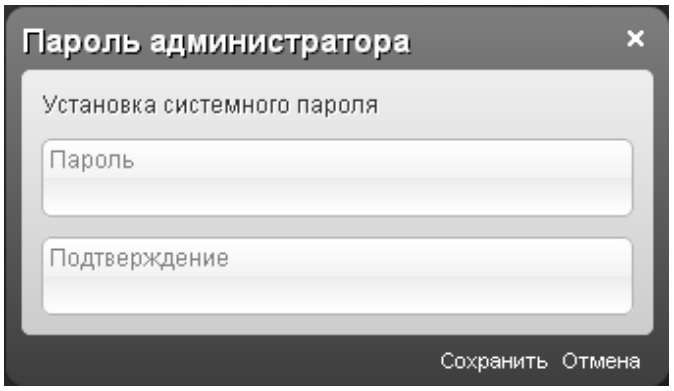 Сразу после первого обращения к web-интерфейсу маршрутизатора откроется страница для изменения пароля администратора, установленного по умолчанию.
Сразу после первого обращения к web-интерфейсу маршрутизатора откроется страница для изменения пароля администратора, установленного по умолчанию.
Введите новый пароль в полях Пароль и Подтверждение (Вы можете использовать цифры, латинские буквы верхнего и нижнего регистра, а также символы, доступные на клавиатуре). Затем нажмите ссылку "Сохранить"
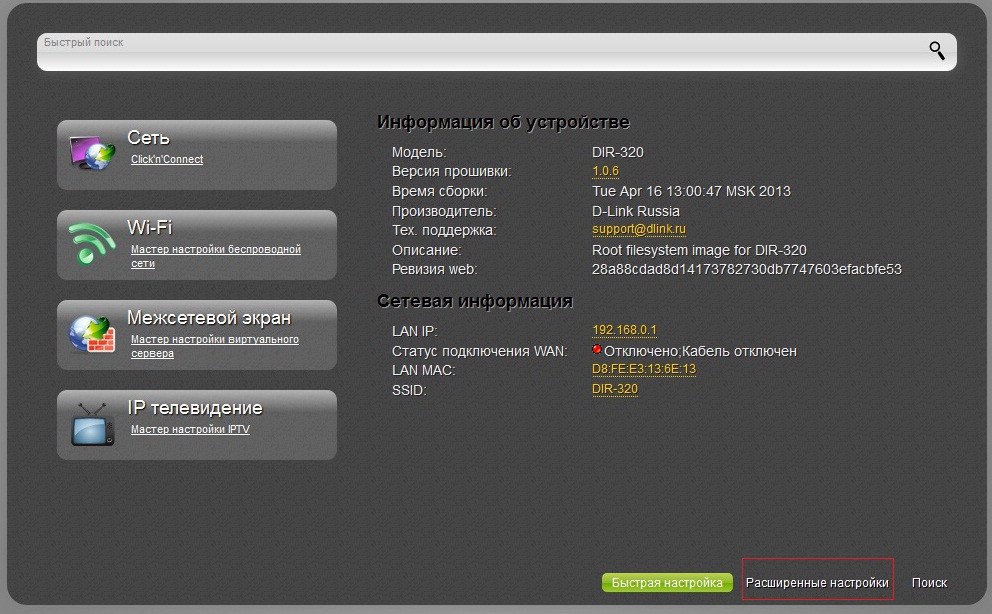 В случае успешной регистрации открывается страница быстрых настроек маршрутизатора. На странице приведена общая информация по маршрутизатору и его программному обеспечению. Со страницы быстрых настроек нажмите ссылку "Расширенные настройки" в правом нижнем углу страницы.
В случае успешной регистрации открывается страница быстрых настроек маршрутизатора. На странице приведена общая информация по маршрутизатору и его программному обеспечению. Со страницы быстрых настроек нажмите ссылку "Расширенные настройки" в правом нижнем углу страницы.
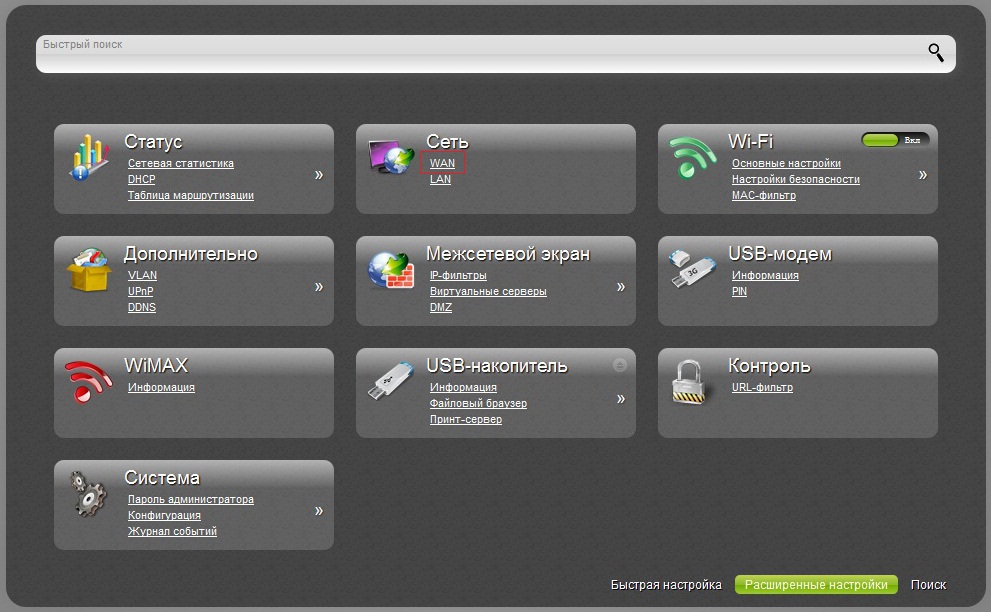 Чтобы настроить подключение Интернет, нажмите ссылку ”WAN” в открывшемся окне
Чтобы настроить подключение Интернет, нажмите ссылку ”WAN” в открывшемся окне
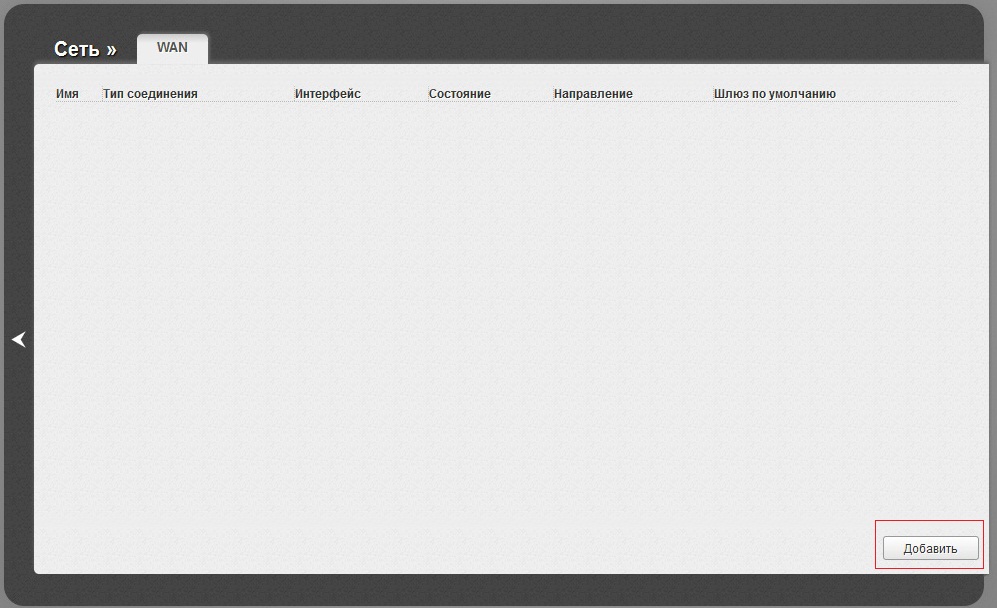 В появившемся окне нажимаем кнопку «Добавить»
В появившемся окне нажимаем кнопку «Добавить»
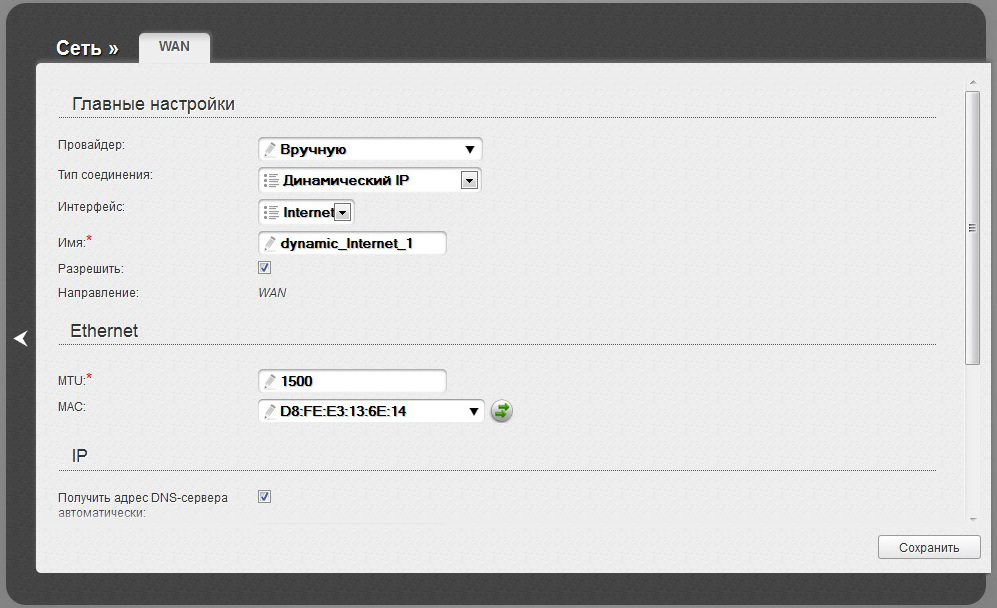 Выберите следующие настройки:
Выберите следующие настройки:
Провайдер — Вручную
Тип соединения — Динамический IP
Интерфейс — Internet
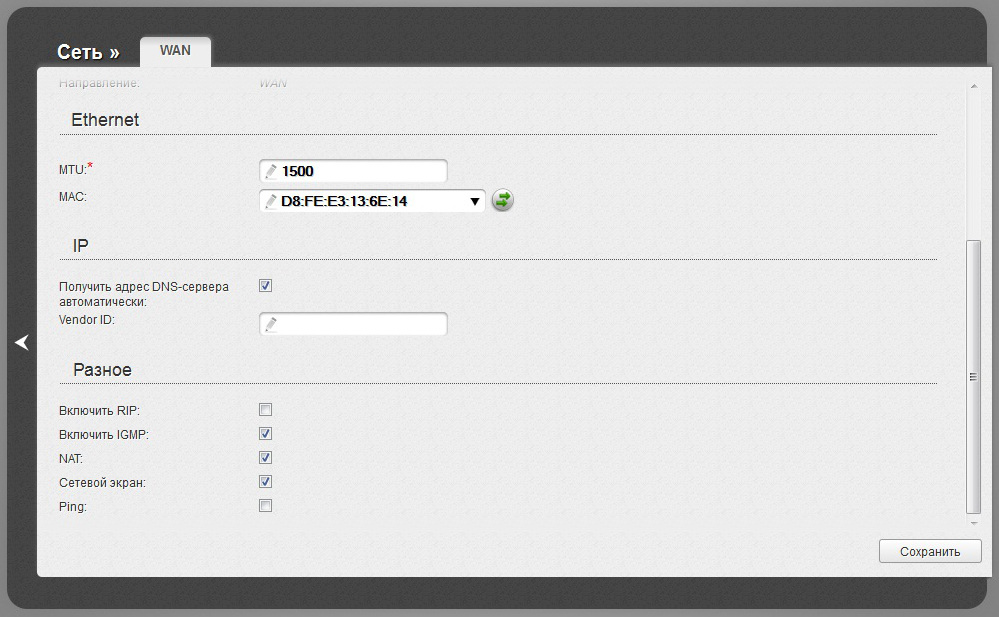 Промотайте страницу вниз, поставьте галочки
Промотайте страницу вниз, поставьте галочки
«Включить IGMP» (это необходимо для возможности просмотра IPTV (ссылка на страницу с описанием IPTV))
“NAT”
“Сетевой экран”
Остальные настройке выставите, согласно рисунка, и нажмите кнопку «Сохранить»
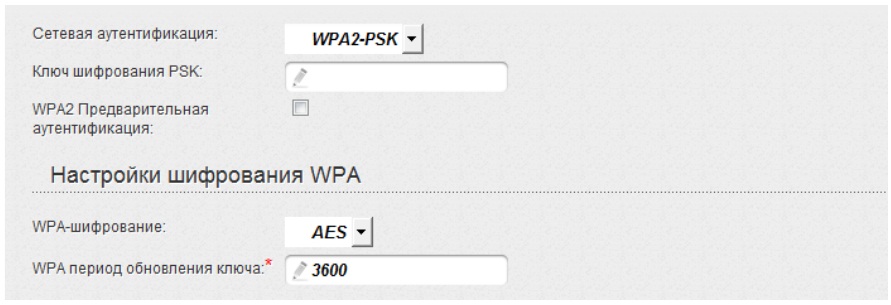 По умолчанию доступ к беспроводной сети маршрутизатора открыт. Во избежание несанкционированного использования Вашей беспроводной сети, измените настройки, заданные по умолчанию.
По умолчанию доступ к беспроводной сети маршрутизатора открыт. Во избежание несанкционированного использования Вашей беспроводной сети, измените настройки, заданные по умолчанию.
Пример настройки беспроводной сети:
1. Перейдите на страницу Wi-Fi/Настройки безопасности.
2. В списке Сетевая аутентификация выберите значение WPA2-PSK.
3. Введите ключ (пароль, который будет использоваться для доступа к Вашей беспроводной сети) в поле Ключ шифрования PSK.
Используйте цифры и латинские буквы.
4. В списке WPA-шифрование выберите значение AES.
5. Нажмите кнопку Изменить.
На этом настройка самого соединения завершена, и теперь Вам необходимо пройти процедуру первичной авторизации.
Первичная авторизация
 Откройте любой браузер, установленный на Вашем компьютере, введите в адресную строку bill.rdtc.ru.
Откройте любой браузер, установленный на Вашем компьютере, введите в адресную строку bill.rdtc.ru.
Откроется страница
Введите Ваши логин и пароль для входа в личный кабинет.
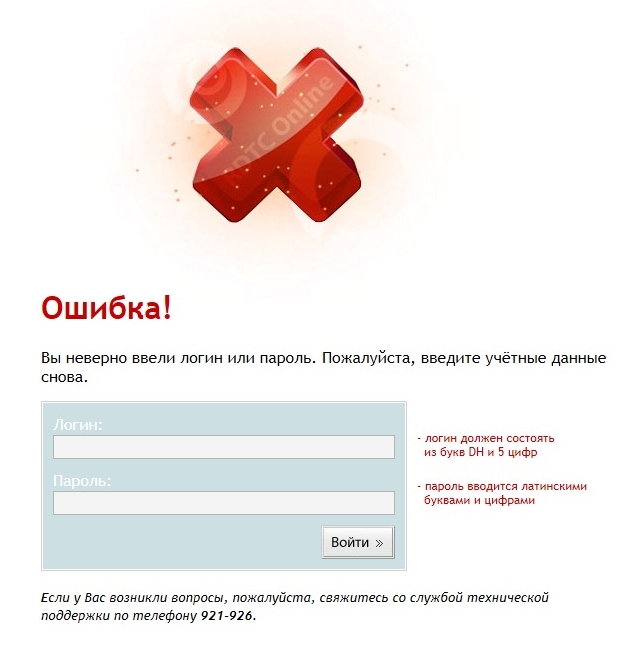 Если Вы введете какие-либо данные неправильно, откроется страничка
Если Вы введете какие-либо данные неправильно, откроется страничка
Будьте внимательны при введении логина и пароля!
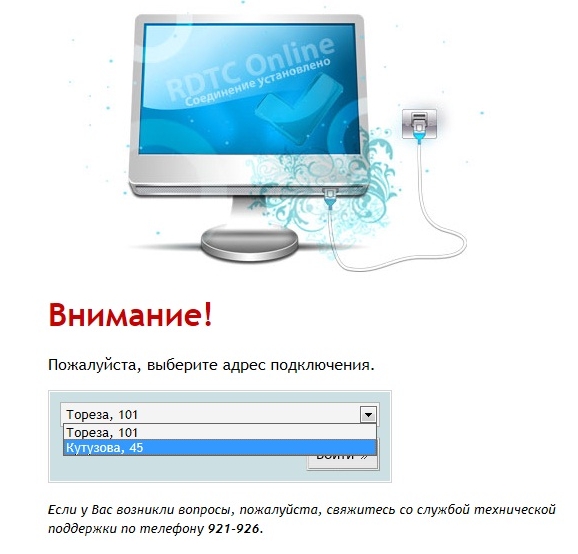 В случае если у Вас несколько услуг по разным адресам, то Вы увидите страницу выбора адреса услуги
В случае если у Вас несколько услуг по разным адресам, то Вы увидите страницу выбора адреса услуги
Здесь необходимо выбрать правильный адрес.
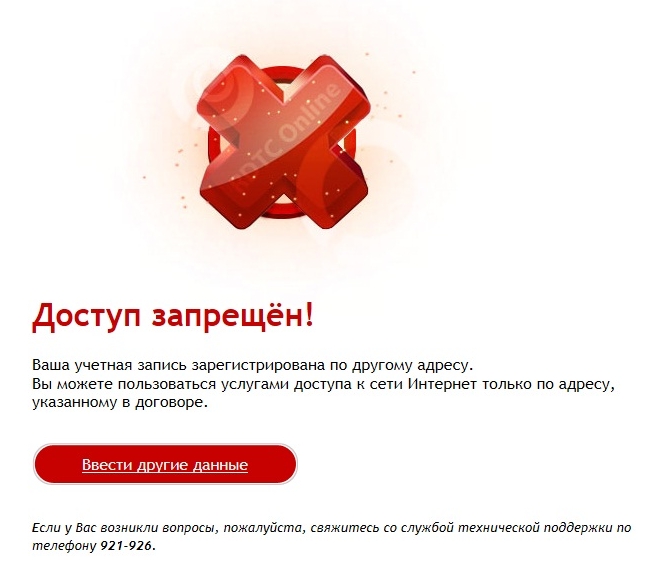 Если Вы выберете неправильный адрес, система выдаст ошибку
Если Вы выберете неправильный адрес, система выдаст ошибку
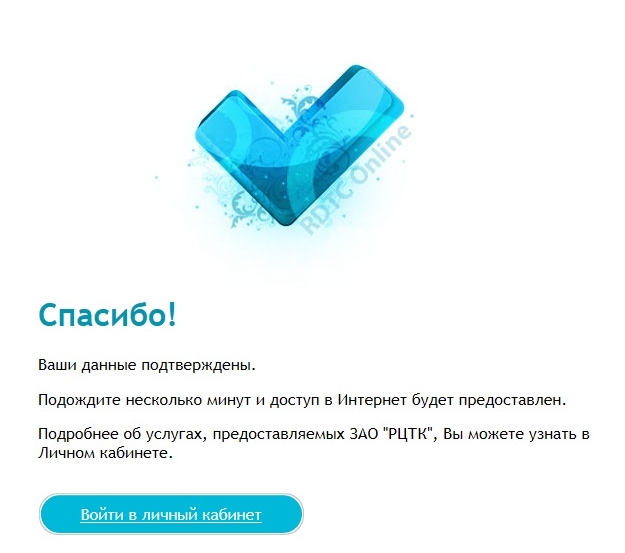 В случае когда у Вас только одна услуга, выбор адреса не предлагается, и при верно введенном логине и пароле Вы перейдете на страницу
В случае когда у Вас только одна услуга, выбор адреса не предлагается, и при верно введенном логине и пароле Вы перейдете на страницу
Процедура авторизации проходится только один раз на одном ПК. Если Вы поменяете компьютер (или другое устройство, через которое настроено подключение к сети Интернет), то данную процедуру придется пройти еще раз.
Если у Вас возникли вопросы, Вы можете обратиться в круглосуточную службу технической поддержки по телефону: 921-926.